Buat Pasfoto di Corel Draw X7 Ukuran 4x6 cm
Ada 2 Cara buat pasfoto di Corel Draw X7 ukuran 4x6 cm dan itu sebenarnya bisa dilakukan dengan mudah, hanya atur ukuran pasfoto yang akan dibuat dengan menggunakan tool crop yang ada di Corel Draw X7.
Tapi terkadang porsi pasfoto tidak ciamik ketika membuat ukuran pasfoto dengan Corel Draw tidak seperti ketika menggunakan aplikasi lain, seperti Adobe Photoshop. Kalau dengan Corel Draw harus tahu triknya, tidak hanya menggunakan Crop Tool pasfoto sudah langsung jadi.
2 Cara Buat Pasfoto di Corel Draw X7
Untuk membuat pasfoto ukuran 4x6cm di Corel Draw X7 bisa dilakukan dengan dua cara:
1. Buat Pasfoto dengan Crop Tool
Masukkan foto yang akan dibuat pasfoto di Corel Draw X7. Kemudian gunakan tool Rectangle untuk membuat kotak persegi dan atur ukuran ke 4x6cm.
Arahkan gambar wanita ke kotak sesuaikan posisi tepat di dalam kotak sesuai batas ukuran kotak. Atur ukuran size gambar tepat di dalam kotak. Paskan saja posisi atas, bawah, kanan dan kiri supaya sesuai.
Setelah porsi pasfoto sesuai, kemudian gunakan tool crop. Dan atur ukuran crop ke 4x6 cm. Dan tekan tombol mouse 2x atau tekan tombol Enter di keyboard. Kemudian Delete garis kotak atau garis bantu (Rectangle).
Ukuran pasfoto 4x6 sudah selesai dilakukan di Corel Draw X7.
2. Buat Pasfoto Ukuran 4x6cm dengan bantuan Tool Power Clip
Sama, buat dengan bantuan Rectangle dengan ukuran 4x6cm, kemudian sesuaikan size gambar ke kotak.
Klik gambar kemudian cari Tool PowerClip di tab atas.
Kemudian arahkan panah berwarna hitam ke kotak dan klik. Maka gambar akan masuk ke dalam kotak. Kemudian hilangkan garis bantu atau garis Rectangle.
Ukuran pasfoto 4x6 cm dengan bantuan PowerClip selesai dikerjakan. Itulah 2 cara untuk membuat pasfoto dengan ukuran 4x6cm di Corel Draw X7.
Semoga artikel ini bisa bermanfaat....

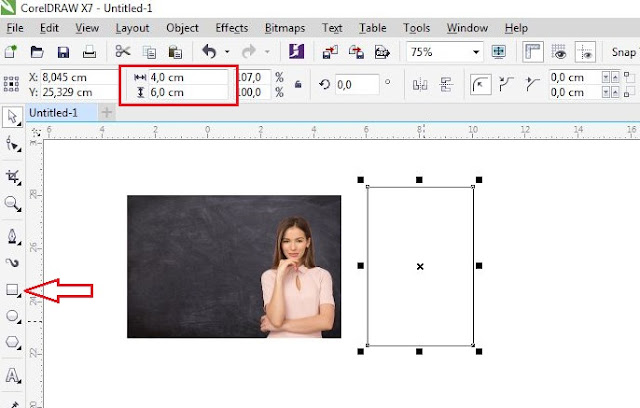

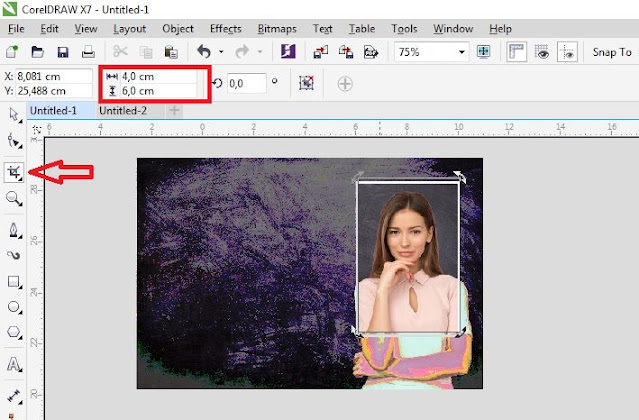


Posting Komentar untuk "Buat Pasfoto di Corel Draw X7 Ukuran 4x6 cm "